
发布时间:2020-12-22 11: 16: 10
在CrossOver for Mac软件的操作界面,有一个“控制面板”文件夹。这个“控制面板”类似于Windows里的控制面板,但没有那么复杂,里面只有五个工具:模拟重启、任务管理、游戏控制器、Internet设置和Wine配置。
本章节小编将详细讲述CrossOver这款类虚拟机软件的控制面板前四项的设置,由于Wine的重要性,小编会单独用一个章节来讲解。
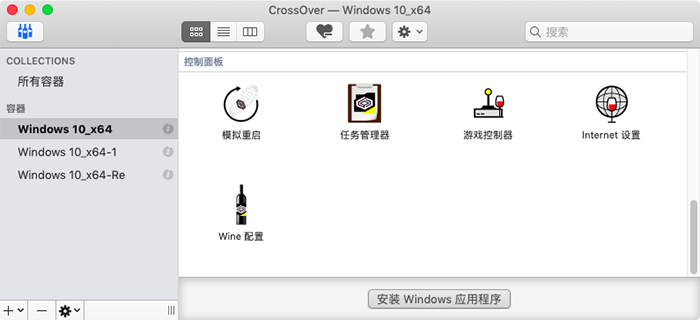
正如字面上的意思,双击后会有容器重启的进度条一闪而过,CrossOver操作界面没有什么变化,但容器重启过了。
这项功能在安装软件的时候非常有用,有时候在安装完某个包后,需要重启系统。小伙伴可以大胆地按“重启”,对安装不会有任何的影响。
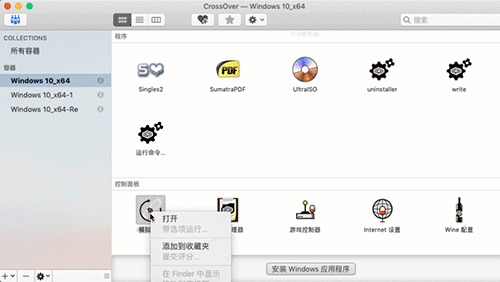
与Windows的任务管理器是一样的,可以查看当前正在运行的程序、内存里运行的进程以及CPU负载和内存占用情况。可以通过“结束任务”终止某个正在运行的程序,也可以在进程里结束进程关闭某个运行的程序。
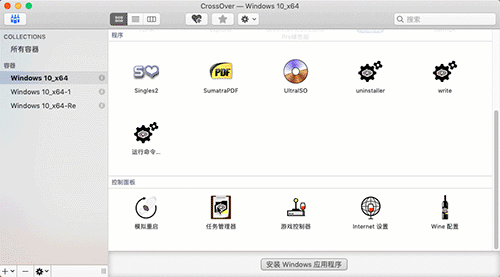
如果正在运行的某个程序比较卡,运行不顺畅,可以在任务管理器的进程中,找到该程序的执行文件,鼠标右键菜单选择“指定优先级”,然后在六个选项中——低、低于正常、正常、高于正常、快和实时,选择“快”这个优先级来使程序运行得更顺畅。
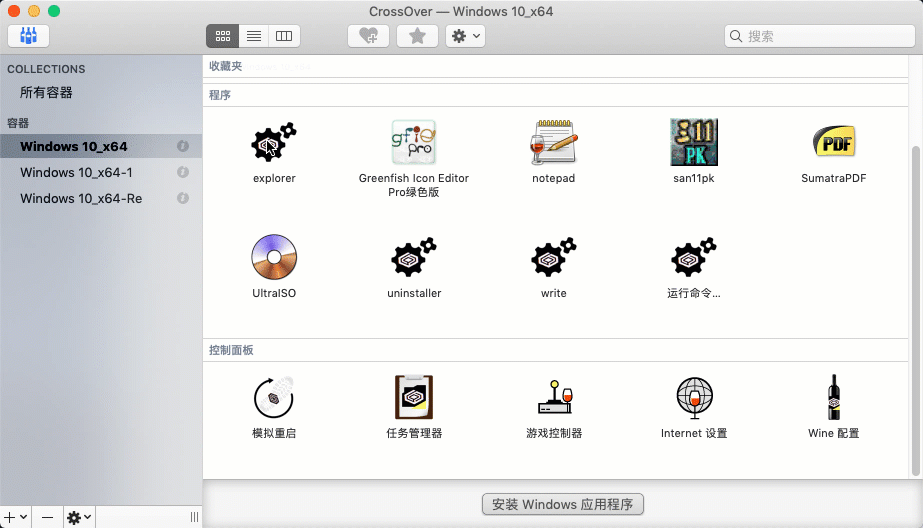
当游戏操纵杆连接上电脑后,可以在这里控制、测试游戏杆。由于小编不打游戏也没有游戏杆,这里就不详细论述了。
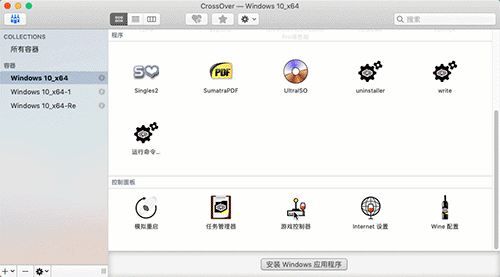
这个工具其实就是Internet Explorer的“Internet选项”,但没有那么复杂,只有四个选项:通用、安全、内容和连接。
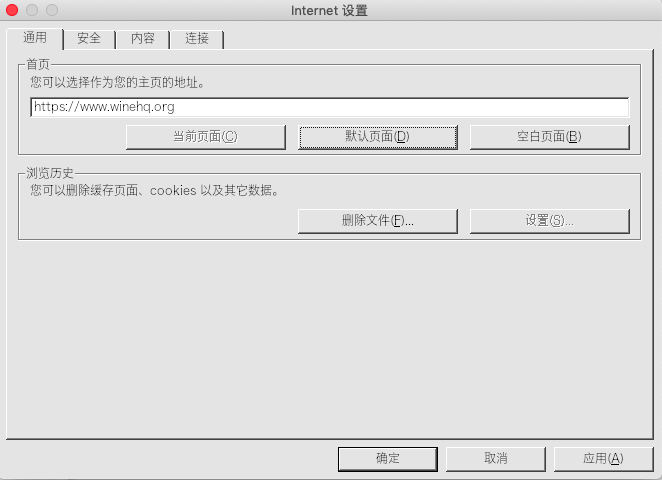
这里要特别说明,CrossOver容器里面,是不能运行Internet Explorer或者Microsoft Edge、Chrome的,这里的设置主要针对的是CrossOver自己的iexplore浏览器。由于iexplore浏览器版本非常低,很多Web页面都不能用其打开。
通用选项中,“首页”设置的地址是iexplore浏览器的首页地址。也可以删除浏览历史中的缓存页面、Cookie等数据。想要长期使用的小伙伴们可以正确获取CrossOver激活码。
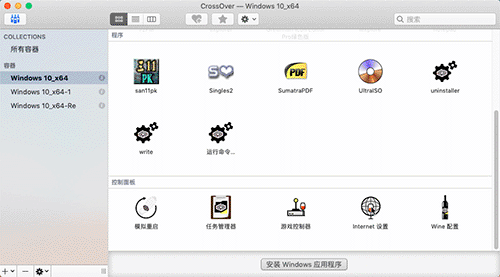
其他的三个选项安全、内容、连接基本与Internet Explorer设置一样,相信小伙伴在设置上不会有什么问题。
CrossOver软件中的控制面板的工具虽然不多,但都非常重要,模拟重启工具和提成程序的优先级别都令小编眼前一亮。
至于Internet上,CrossOver for Mac软件除了使用自己的iexplorer之外,建议使用Firefox。
作者:东佛
展开阅读全文
︾